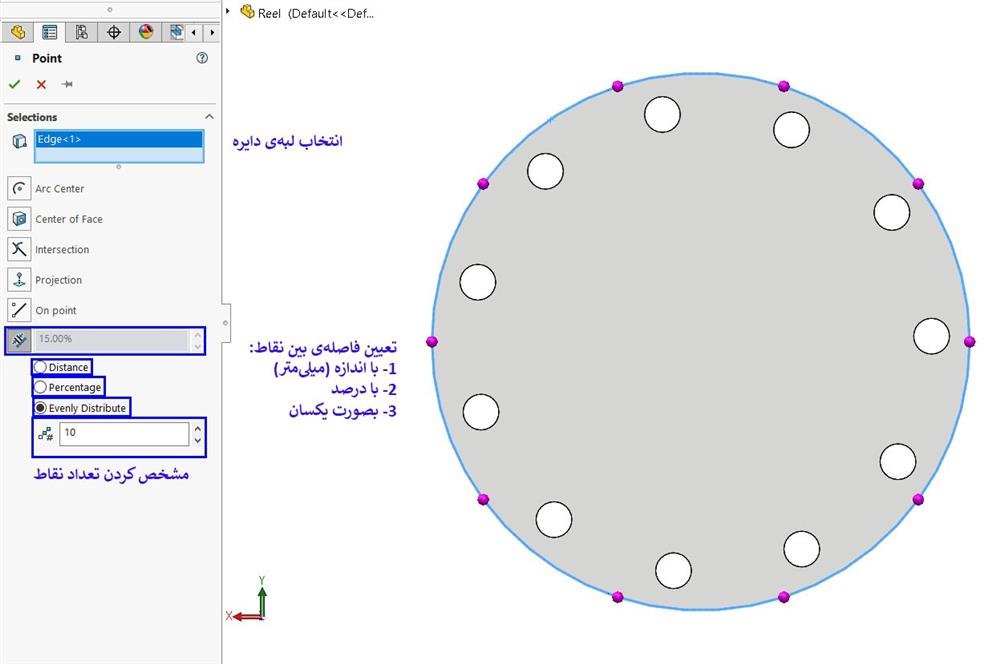آموزش دستور ترسیم نقطه در سالیدورک
وقتی اسم سالیدورک (SolidWorks) میاد اولین چیزی که تو ذهن هر مهندس یا طراح صنعتی میاد ابزارهای قدرتمند طراحی سه بعدیه. یکی از ساده ترین و مهم ترین ابزارهایی که باید توی کار با سالیدورک بلد باشیم دستور ترسیم نقطه (Point) هست. شاید بپرسید چرا ترسیم نقطه اینقدر مهمه؟ خب نقطه ها اساس ایجاد طرح های پیچیده تر هستن. اگه بخوایم سوراخ ایجاد کنیم خطوط رو رسم کنیم یا حتی موقعیت مرجع برای هندسه های دیگه تعیین کنیم باید اول نقطه ها رو بشناسیم.
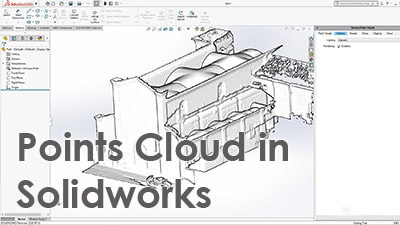
در این مقاله قراره دستور ترسیم نقطه در سالیدورک رو از صفر تا صد یاد بگیریم و مطمئن بشیم که دیگه مشکلی توی استفاده از این ابزار نداریم.
ترسیم نقطه؛ چرا مهمه؟
نقطه ها توی طراحی نقش اساسی دارن. اونا پایه و اساس همه طرح های سه بعدی و دو بعدی هستن. توی فرآیندهای پیچیده تر مثل طراحی محورها محل جوش ها یا سوراخ ها تعیین دقیق نقاط اجباریه.
ابزارهای مورد نیاز برای ترسیم نقطه
قبل از اینکه شروع به آموزش سالیدورک کنیم باید مطمئن بشیم ابزارهای زیر در دسترسمون هست :
- نرم افزار سالیدورک نسخه به روز
- Mouse سه بعدی (اختیاری)
- دانش پایه از محیط Sketch
شروع کار با محیط Sketch
- باز کردن سالیدورک : ابتدا نرم افزار رو باز کنید و از منوی بالا گزینه New Document رو انتخاب کنید. برای شروع نوع Part رو انتخاب کنید.
- ورود به Sketch : از سربرگ Features روی Sketch کلیک کنید. حالا باید یه صفحه کاری انتخاب کنید. یکی از سه محور Top Plane Front Plane یا Right Plane رو انتخاب کنید.
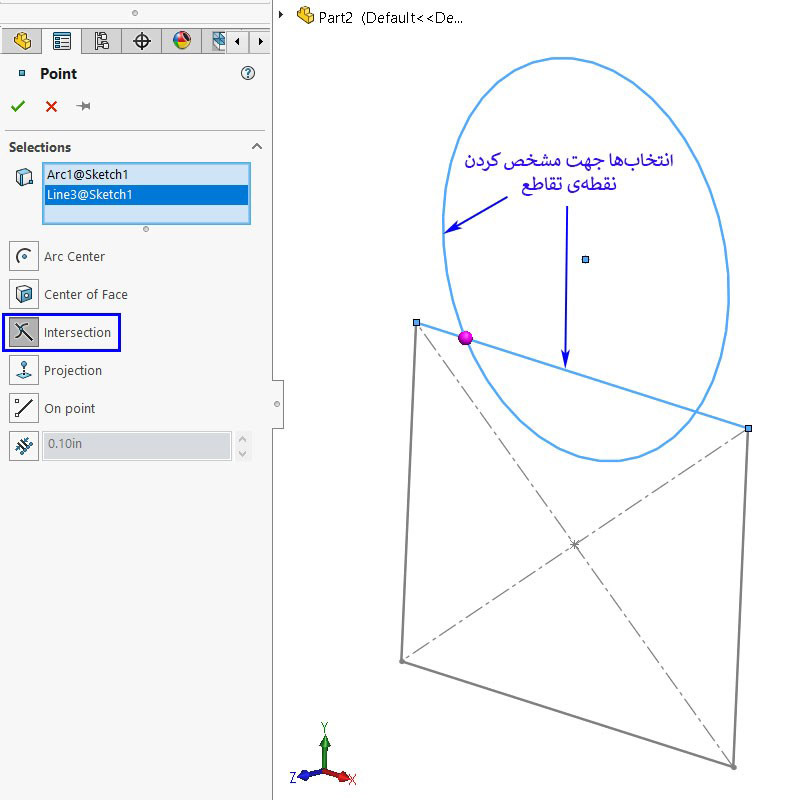
ابزار Point کجاست؟
برای ترسیم نقطه اول باید بدونیم این ابزار کجا قرار گرفته :
- بعد از ورود به محیط Sketch از منوی ابزار بالا روی آیکون Point کلیک کنید. اگه پیداش نمی کنید می تونید از کادر جستجوی نوار ابزار استفاده کنید و کلمه Point رو تایپ کنید.
ترسیم نقطه
حالا که ابزار Point رو پیدا کردیم می تونیم نقطه هامون رو رسم کنیم :
- انتخاب ابزار Point : روی آیکون Point کلیک کنید.
- کلیک در محیط Sketch : روی صفحه کاری هرجا که بخواید کلیک کنید تا نقطه ترسیم بشه.
- مشخص کردن مختصات : اگر مختصات دقیق نیاز دارید از نوار کناری مختصات X و Y رو وارد کنید.
تنظیمات پیشرفته برای نقاط
بعد از ترسیم نقطه ها می تونید تنظیماتشون رو تغییر بدید :
- جابه جایی نقطه : روی نقطه کلیک کنید و با ماوس به محل دلخواه بکشید.
- تغییر مختصات : روی نقطه کلیک راست کنید گزینه Edit Sketch رو انتخاب کنید و مختصات جدید رو وارد کنید.
- قیدگذاری (Relations) : برای اینکه نقطه با دیگر اجزا هماهنگ باشه از ابزار Relations استفاده کنید و مثلا قیدهایی مثل Coincident یا Midpoint اعمال کنید.
مثال کاربردی : تعیین نقطه برای ایجاد سوراخ
- شروع Sketch : وارد محیط Sketch بشید.
- ترسیم نقطه : نقطه ای رو در محل دلخواه رسم کنید.
- استفاده از ابزار Hole Wizard :
- از سربرگ Features گزینه Hole Wizard رو انتخاب کنید.
- نوع سوراخ (مثلا Countersink یا Threaded) رو تعیین کنید.
- نقطه ای که قبلا رسم کردید رو انتخاب کنید و سوراخ ایجاد کنید.
جدول مقایسه ای تنظیمات نقطه ها
|
تنظیم |
کاربرد |
روش تغییر |
|
Coincident |
هم محور کردن نقطه با خط یا دایره |
انتخاب نقطه و المان و افزودن قید |
|
Midpoint |
قرار دادن نقطه وسط دو خط |
انتخاب دو خط و افزودن قید Midpoint |
|
Fixed |
ثابت کردن نقطه در مختصات فعلی |
کلیک راست و انتخاب گزینه Fixed |
مشکلات رایج و راه حل ها
۱. نقطه رسم نمی شود :
- بررسی کنید که در حالت Sketch هستید.
- مطمئن بشید صفحه کاری رو انتخاب کردید.
۲. مختصات اشتباه است :
- روی نقطه کلیک کنید و مختصات رو در پنجره Properties تغییر بدید.
۳. نقطه دیده نمی شود :
- از منوی View گزینه Sketch Points رو فعال کنید.
نتیجه گیری
دستور Point توی سالیدورک ابزار ساده اما بسیار قدرتمندیه که برای طراحی های دقیق ضروریه. چه بخواید طرح های ساده بکشید چه پروژه های پیچیده نقطه ها همیشه شروع خوبی هستن. با یاد گرفتن این ابزار و نکات گفته شده دیگه هیچوقت توی کار با نقاط مشکلی نخواهید داشت.
پرسش و پاسخ کاربران
۱. آیا می توان نقاط را بعد از ترسیم ویرایش کرد؟ بله با کلیک روی نقطه و انتخاب گزینه Edit Sketch می تونید مختصات یا موقعیت نقطه رو تغییر بدید.
۲. چطور نقاط را حذف کنیم؟ روی نقطه کلیک راست کنید و گزینه Delete رو انتخاب کنید.
۳. آیا نقاط می توانند به المان های دیگر قیدگذاری شوند؟ بله می تونید از ابزار Relations برای قیدگذاری نقاط استفاده کنید. مثلا می تونید یک نقطه رو به یک خط یا دایره قید بدید.
امیدوارم این آموزش براتون مفید بوده باشه. اگر سوالی داشتید حتما توی بخش نظرات بپرسید! 😊
آیا شما به دنبال کسب اطلاعات بیشتر در مورد "آموزش دستور ترسیم نقطه در سالیدورک" هستید؟ با کلیک بر روی تکنولوژی, کسب و کار ایرانی، ممکن است در این موضوع، مطالب مرتبط دیگری هم وجود داشته باشد. برای کشف آن ها، به دنبال دسته بندی های مرتبط بگردید. همچنین، ممکن است در این دسته بندی، سریال ها، فیلم ها، کتاب ها و مقالات مفیدی نیز برای شما قرار داشته باشند. بنابراین، همین حالا برای کشف دنیای جذاب و گسترده ی محتواهای مرتبط با "آموزش دستور ترسیم نقطه در سالیدورک"، کلیک کنید.